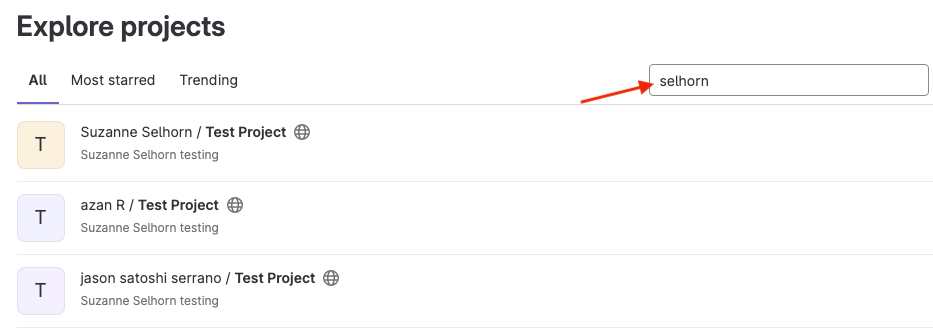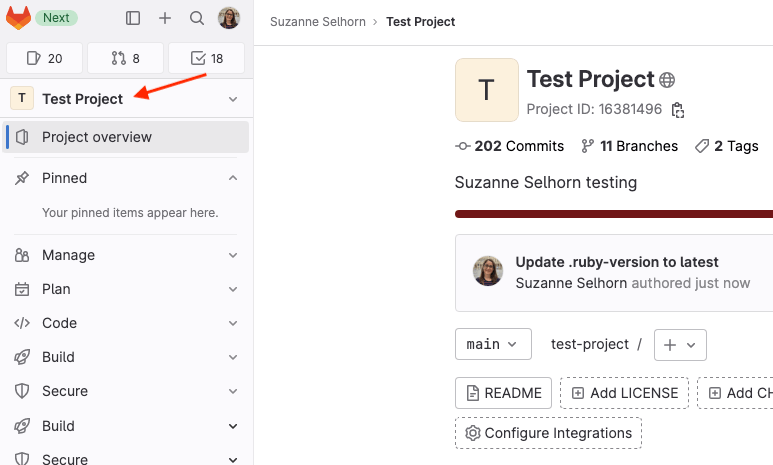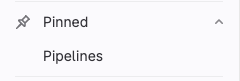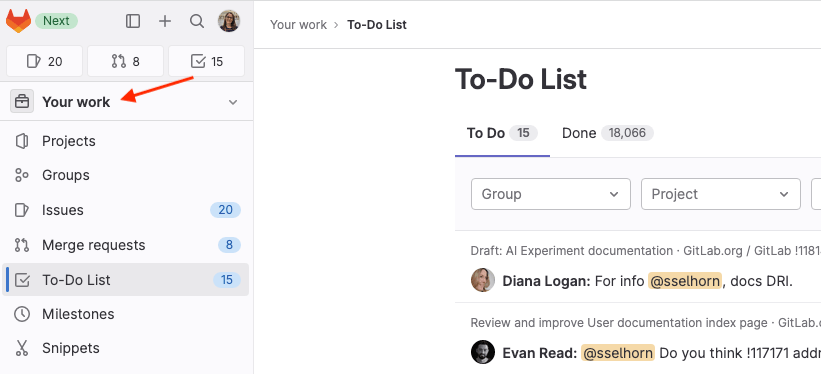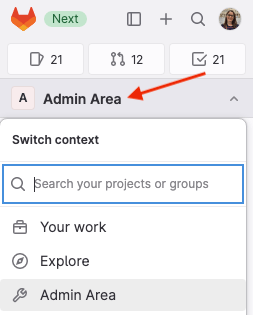教程:使用左侧边栏导航
引入于 16.0 版本。
按照本教程学习如何使用新的左侧边栏来导航 UI。
启用新的左侧边栏
查看新侧边栏:
- 在顶部栏的右上角,选择您的头像。
- 打开 新版导航栏 开关。
要关闭此侧边栏,请返回您的头像并关闭切换开关。
找到您的项目
让我们开始探索 UI 和左侧边栏。
-
首先找到您要进行相关工作的项目。要浏览所有可用项目,请在左侧栏中选择 探索:
-
在右侧的项目列表上方,输入搜索条件。搜索会找到具有匹配描述的项目。
-
找到所需项目后,选择项目名称。左侧边栏现在显示特定项目的选项。
您的议题、合并请求和待办事项列在顶部的快捷方式中:
自定义侧边栏
如果您倾向于经常使用某些功能,则可以钉选菜单项。
菜单项显示在 已钉选 部分:
使用更集中的视图
在左侧边栏上,您还可以选择更专注于您有权访问的区域的视图。 将视图更改为 您的工作:
跳转至管理中心
您也可在左侧边栏中找到管理中心: